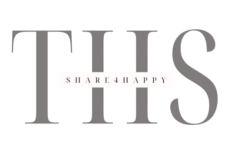Giới thiệu
Hôm nay THS Computer sẽ giới thiệu về ESET
ESET là một công ty phần mềm bảo mật chuyên nghiệp được thành lập vào năm 1992 tại Slovakia. Công ty này nổi tiếng với sản phẩm phần mềm bảo mật máy tính của mình, bao gồm các giải pháp chống virus, bảo vệ tường lửa, chống spam, chống phishing và quản lý mật khẩu.
ESET được đánh giá là một trong những nhà cung cấp phần mềm bảo mật hàng đầu trên thế giới, với khả năng phát hiện và loại bỏ các mối đe dọa mạng hiệu quả. Sản phẩm của ESET được sử dụng rộng rãi trên toàn thế giới bởi các tổ chức lớn và cá nhân để bảo vệ các thiết bị và dữ liệu của họ khỏi các mối đe dọa mạng.
ESET cũng cung cấp các dịch vụ hỗ trợ khách hàng chuyên nghiệp để giúp người dùng giải quyết các vấn đề kỹ thuật liên quan đến sản phẩm của họ. Tổng thể, ESET là một trong những công ty bảo mật hàng đầu thế giới, cung cấp các giải pháp bảo mật chất lượng cao và hỗ trợ khách hàng tốt.
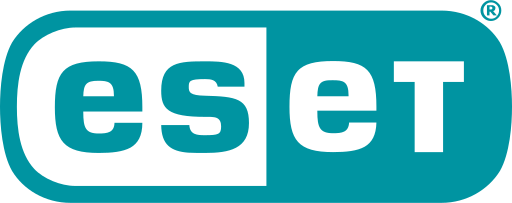
Hướng dẫn cài đặt ESET
ESET là một phần mềm diệt virus và bảo vệ máy tính khá phổ biến, dưới đây THS Computer sẽ hướng dẫn các bạn cài đặt ESET trên máy tính của bạn:
Bước 1: Tải xuống phần mềm ESET từ trang web chính thức của nhà sản xuất tại đây và lưu trữ nó trên máy tính của bạn.
Bước 2: Sau khi tải xuống hoàn tất, nhấp đúp chuột vào tệp tin cài đặt của ESET. Bạn sẽ thấy một hộp thoại mở ra. Nhấn nút “Run” để bắt đầu quá trình cài đặt.
Bước 3: Tiếp theo, bạn cần chọn ngôn ngữ và sau đó nhấn “Next” để tiếp tục.
Bước 4: Đọc và chấp nhận điều khoản sử dụng bằng cách chọn “I Accept” và nhấn “Next” để tiếp tục.
Bước 5: Các tùy chọn cài đặt sẽ hiển thị. Bạn có thể chọn các tùy chọn mặc định hoặc chỉnh sửa chúng theo ý muốn của bạn. Sau khi hoàn tất, nhấn “Next”.
Bước 6: Chọn nơi bạn muốn cài đặt phần mềm ESET. Bạn có thể sử dụng đường dẫn mặc định hoặc chọn một thư mục khác. Nhấn “Next” để tiếp tục.
Bước 7: Chọn mức độ bảo vệ bạn muốn sử dụng. Bạn có thể chọn các tùy chọn cơ bản, nâng cao hoặc tùy chỉnh theo nhu cầu của bạn. Nhấn “Next” để tiếp tục.
Bước 8: Cài đặt sẽ bắt đầu và bạn sẽ thấy màn hình tiến trình cài đặt. Chờ đợi cho quá trình cài đặt hoàn tất.
Bước 9: Sau khi cài đặt hoàn tất, bạn sẽ được hỏi xem bạn muốn khởi động lại máy tính của mình ngay bây giờ hay không. Chọn “Yes” hoặc “No” tùy thuộc vào sự lựa chọn của bạn.
Bước 10: Sau khi khởi động lại máy tính, ESET sẽ hoạt động và bắt đầu quét hệ thống của bạn để tìm kiếm bất kỳ mối đe dọa nào.

Hướng dẫn sử dụng ESET
ESET là một chương trình diệt virus và bảo vệ máy tính khá phổ biến. Dưới đây THS Computer sẽ hướng dẫn các bạn cách để sử dụng ESET:
- Cài đặt và kích hoạt ESET: Trước khi sử dụng ESET, bạn cần phải tải về và cài đặt chương trình trên máy tính của mình. Sau đó, bạn cần kích hoạt ESET bằng cách sử dụng thông tin đăng nhập được cung cấp khi mua sản phẩm.
- Cập nhật ESET: Đảm bảo rằng ESET của bạn được cập nhật thường xuyên để đảm bảo rằng nó có thể phát hiện và ngăn chặn các loại virus mới nhất. Bạn có thể cập nhật bằng cách chọn “Update” trong giao diện ESET.
- Quét máy tính của bạn: Để quét máy tính của bạn, hãy chọn “Scan” trên giao diện ESET và chọn loại quét bạn muốn thực hiện. ESET cung cấp các tùy chọn quét tổng thể, quét tùy chọn và quét tệp đơn lẻ.
- Thiết lập các cài đặt bảo vệ: Bạn có thể thiết lập các cài đặt bảo vệ của ESET bằng cách chọn “Setup” trên giao diện ESET. Tại đây, bạn có thể cấu hình các cài đặt bảo mật, tường lửa và các tính năng khác của chương trình.
- Tạo lịch trình quét: Bạn có thể thiết lập ESET quét máy tính của bạn theo lịch trình bằng cách chọn “Scheduler” trên giao diện ESET. Tại đây, bạn có thể cấu hình thời gian và loại quét bạn muốn thực hiện.
- Xóa virus: Nếu ESET phát hiện virus trên máy tính của bạn, nó sẽ hiển thị thông báo và yêu cầu xóa nó. Bạn có thể làm điều này bằng cách chọn “Clean” trên cửa sổ thông báo.
- Thực hiện các tính năng khác: Ngoài các tính năng bảo vệ cơ bản, ESET còn cung cấp nhiều tính năng khác như Anti-Phishing, Anti-Theft, Parental Control,… Bạn có thể truy cập vào chúng bằng cách chọn “Tools” trên giao diện ESET.
Kết luận
Kết luận, ESET là một trong những phần mềm diệt virus tốt nhất hiện nay. Nó cung cấp một bảo mật tuyệt vời và các tính năng bảo vệ tuyệt vời. Hướng dẫn cài đặt và sử dụng ESET đã giúp người dùng có thể dễ dàng cài đặt và sử dụng phần mềm này. Nó cũng đã giúp người dùng hiểu rõ các tính năng của ESET và cách sử dụng chúng một cách hiệu quả. Do đó, ESET là một trong những phần mềm diệt virus tốt nhất hiện nay và hướng dẫn cài đặt và sử dụng ESET đã giúp người dùng có thể sử dụng phần mềm này một cách hiệu quả.
[block_content id=”6287″]